De beste manieren om WhatsApp-afbeeldingen te repareren die niet worden weergegeven in de telefoongalerij
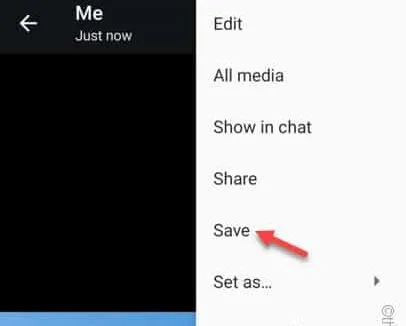
Tijdelijke oplossingen –
2. Meestal worden deze problemen eenvoudig opgelost door het systeem gewoon opnieuw op te starten .
Oplossing 1 – Sla de afbeelding direct op
Stap 1 – Open de WhatsApp en open de chat waar je de afbeelding hebt ontvangen.
Stap 2 – Open vervolgens de afbeelding op uw telefoon.
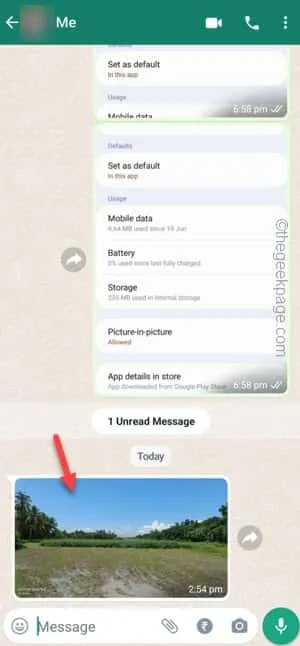
Stap 3 – Tik vervolgens op ⋮ en tik vervolgens op ” Opslaan ” om de afbeelding rechtstreeks in de galerij op te slaan.
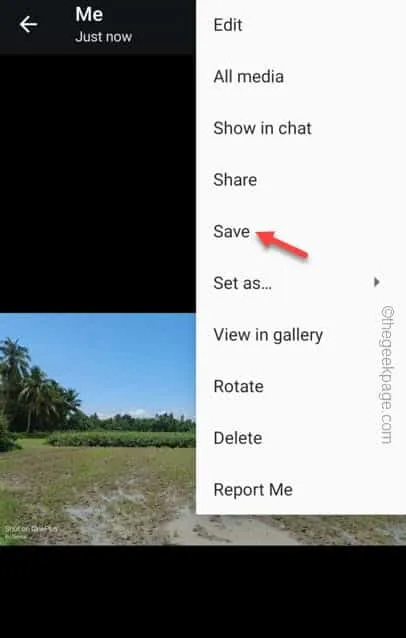
Oplossing 2 – Schakel de zichtbaarheid van de media in WhatsApp in
Stap 1 – Open WhatsApp nog een keer.
Stap 2 – Tik hierna op de knop met drie stippen en tik op ” Instellingen “.
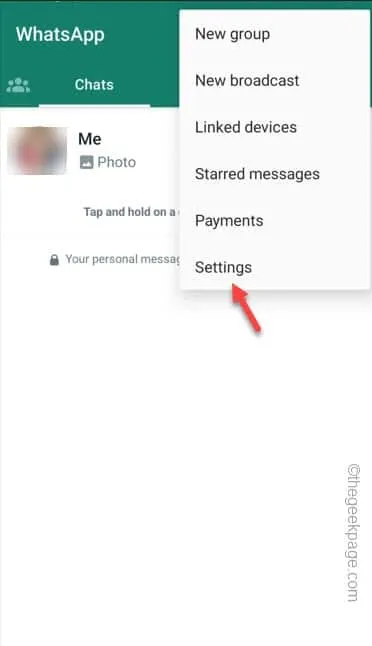
Stap 3 – Open op de WhatsApp-instellingenpagina de instellingen ” Chats ” om dat te openen.
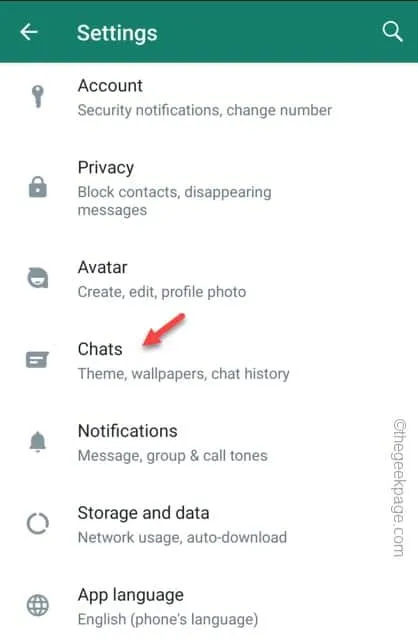
Stap 4 – Binnen de Chat-instellingen vindt u de optie ” Mediazichtbaarheid “.
Stap 5 – Stel dat in op ” Aan ” -modus.
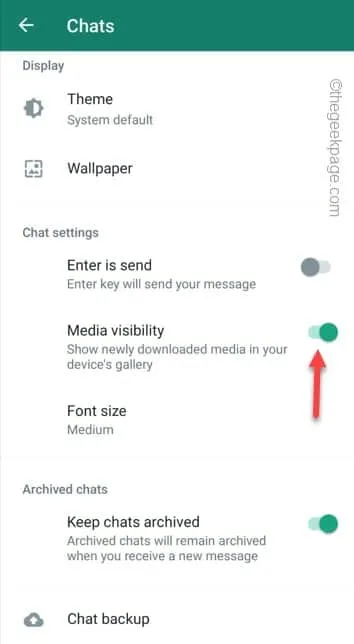
Oplossing 3 – Toon de gedownloade media voor contacten
Stap 1 – Om de zichtbaarheid van de media in te schakelen, moet je eerst WhatsApp openen .
Stap 2 – Open vervolgens het contact wiens afbeeldingen niet in Galerij verschijnen.
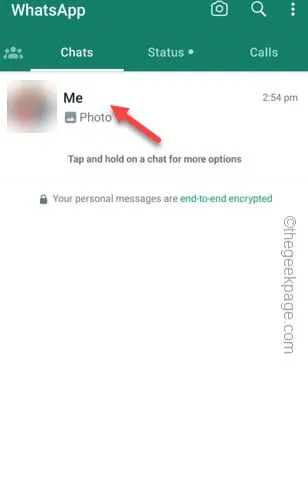
Stap 3 – Tik vervolgens op de contactbanner om die te openen.
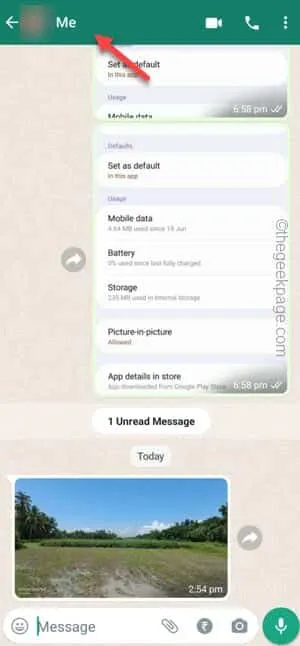
Stap 4 – Wanneer het contact wordt geopend, scrolt u omlaag en zoekt u de optie ” Mediazichtbaarheid “. Tik daar eenmaal op om dat te wisselen.
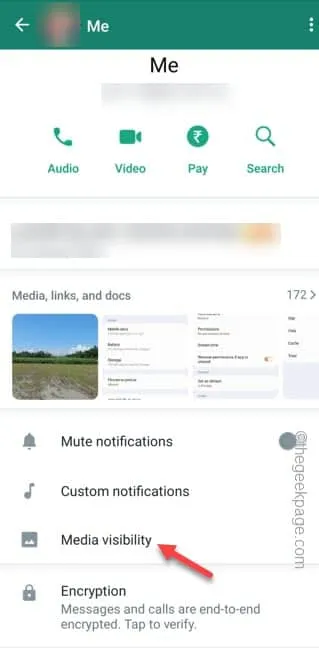
Stap 5 – Zodra WhatsApp erom vraagt, toon je nieuw gedownloade media van deze chat in de galerij van je apparaat in de modus ” Ja “.
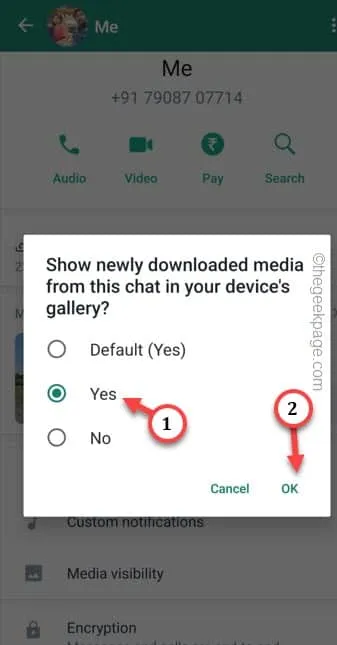
Oplossing 4 – Wis de WhatsApp-cache
Stap 1 – Houd het WhatsApp- pictogram een paar seconden ingedrukt . Tik later op de knop ” ⓘ “.
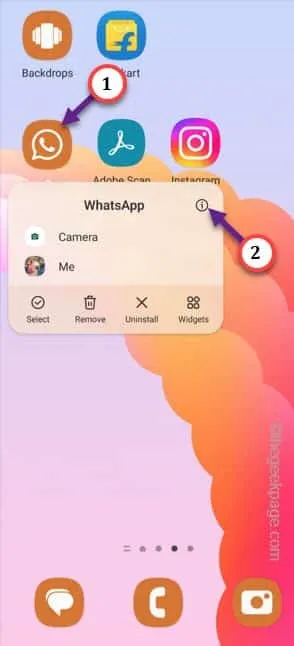
Stap 2 – Open de ” Opslag ” bij de volgende stap.

Stap 3 – Tik hierna op de optie ” Cache wissen ” om de WhatsApp-cache te wissen.
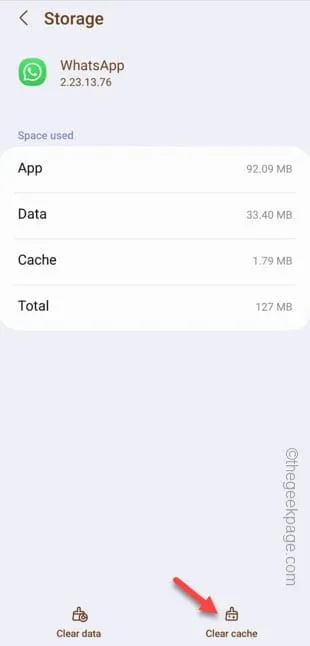
Oplossing 5 – Werk de WhatsApp bij
Stap 1 – Open de Play Store .
Stap 2 – Klik rechtstreeks op uw profielpictogram en tik op ” Apps en apparaat beheren ” om dat te openen.
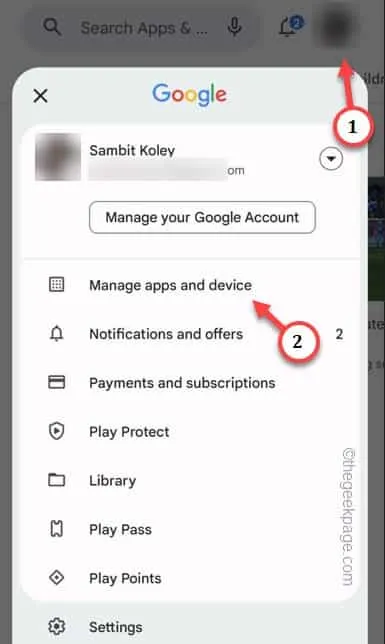
Stap 3 – U vindt alle beschikbare updates op uw telefoon. Tik dus op ” Zie details ” om de lijst met openstaande updates te openen.
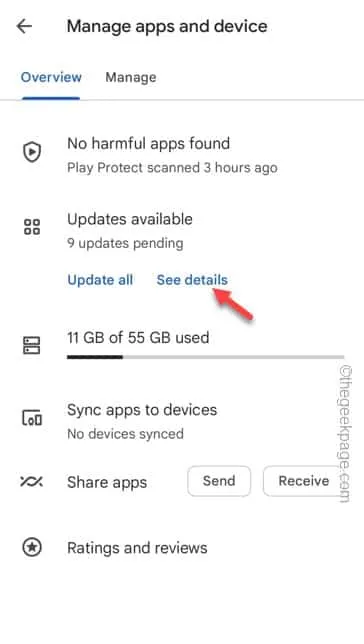
Stap 4 – Update gewoon WhatsApp op je telefoon.



Geef een reactie